Používání přístupového kódu na iPhonu, iPadu nebo iPodu touch
Přečtěte si, jak na iPhonu, iPadu nebo iPodu touch nastavit, používat nebo změnit přístupový kód.
Když si na zařízení nastavíte přístupový kód, budou vaše data lépe chráněná. Pokud zařízení podporuje Touch ID, můžete v mnoha případech místo kódu používat otisk prstu. Pokud zařízení podporuje Face ID, můžete místo kódu používat rozpoznávání obličeje. Zařízení bude kód vyžadovat v následujících situacích:
Po zapnutí nebo restartování zařízení.
Při odemknutí zařízení stisknutím tlačítka plochy nebo přejetím prstem nahoru (tuhle volbu můžete změnit).
Po aktualizaci softwaru.
Když se zařízení pokusíte vymazat.
Před zobrazením nebo změnou nastavení kódu.
Při instalaci konfiguračních profilů iOS nebo iPadOS.
Nastavení kódu
Na iPhonu X a novějším nebo iPadu s Face ID přejděte do Nastavení > Face ID a kód. Na starších modelech iPhonu přejděte do Touch ID a kód. Na zařízeních bez Touch ID přejděte do Nastavení > Kódový zámek.
Klepněte na Zapnout přístupový kód.
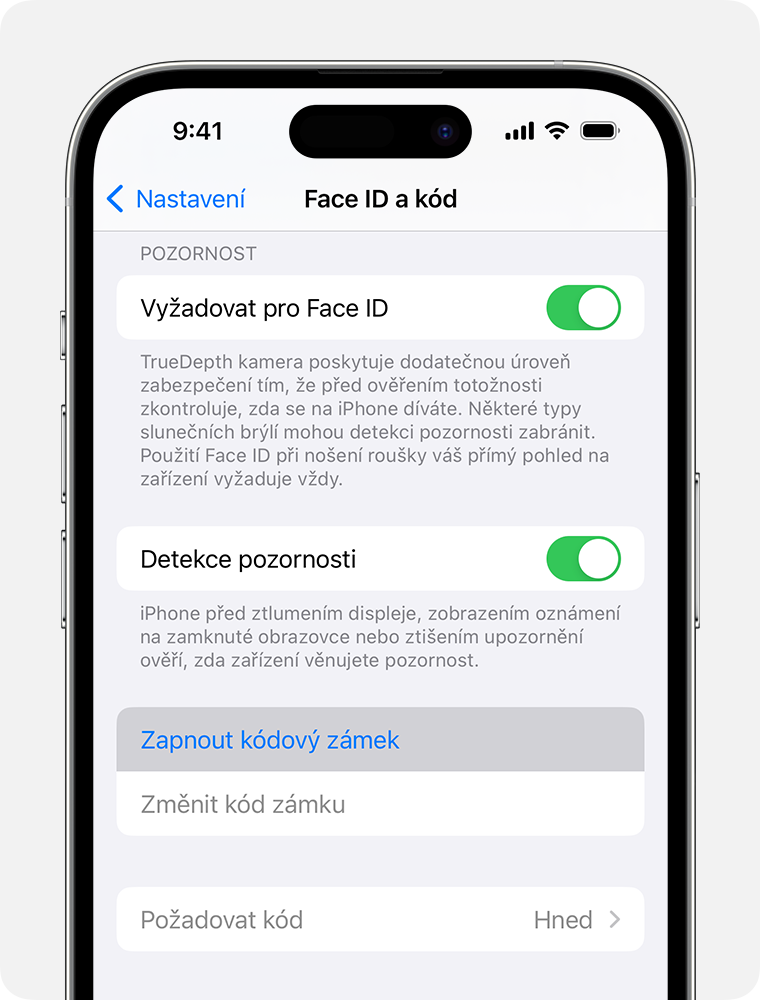
Zadejte šesticiferný kód. Případně můžete klepnout na Volby kódu a přepnout na čtyřciferný kód, vlastní numerický kód nebo vlastní alfanumerický kód.
Dalším zadáním kód potvrďte a aktivujte.
Změna kódu nebo jeho nastavení
Na iPhonu X a novějším nebo iPadu s Face ID přejděte do Nastavení > Face ID a kód. Na starších modelech iPhonu přejděte do Nastavení > Touch ID a kód. Na zařízeních bez Touch ID přejděte do Nastavení > Kódový zámek.
Najdete tu několik nastavení a voleb:
Vypnout kódový zámek: Klepnutím na tuto volbu kód vypnete.
Změnit kód zámku: Zadejte nový šesticiferný kód.
Požadovat kód: Ve výchozím nastavení platí, že jakmile obrazovku zamknete, budete k jejímu odemčení muset zadat přístupový kód.
Povolit přístup při uzamčení: Tuto možnost použijte k povolení přístupu k některým funkcím, když je zařízení uzamčeno, včetně funkcí Zobrazení dnešního dne, Oznamovací centrum, Ovládací centrum na iPhonu a iPodu touch nebo iPadu, Siri, Odpovědět zprávou, Ovládání domova, Peněženka, Zmeškané hovory a USB příslušenství.
Smazat data: Nastavte, jestli se má po deseti neúspěšných pokusech o zadání kódu automaticky vymazat obsah zařízení.
Ukončit platnost předchozího kódu (iOS 17 a novější): Pokud během prvních 72 hodin po změně kódů nový kód zapomenete, lze pro přístup k zařízení a resetování kódu jednou použít předchozí kód. Použijte tuto možnost k vypnutí funkce, než uplyne 72 hodin.
Co dělat, když chcete místo toho změnit heslo svého účtu Apple
Potřebujete další pomoc?
Řekněte nám více o tom, co se přihodilo, a my navrhneme, co můžete udělat dál.
